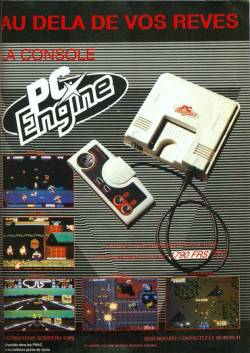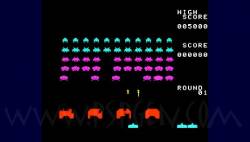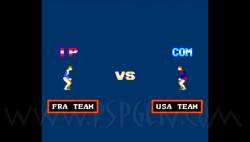PSPHugo 1.0.2 : Mise à jour de ce nouvel émulateur NEC PC Engine
par Eric de BrocartPeu d'entre vous doivent connaître cette console mais les plus anciens joueurs ne peuvent pas ignorer l'existence de cette console mythique. Hugo est un émulateur qui tournait déjà sur Windows et Linux et qui vient d'être porté sur PSP par Zx81.
La PC Engine de NEC (Nippon Electronic Corporation) était à sa sortie en 1987 largement au dessus de toutes les autres consoles existantes. Si vous êtes curieux, nous vous conseillons de faire un tour sur le site de nekofan qui propose un historique, des tests et un listing complet de tous les accessoires délirants qui étaient proposés pour cette console et ses déclinaisons à cette époque. Voici d'ailleurs une publicité de l'époque trouvée sur ce site.
Hugo est un émulateur PC Engine tournant sous divers systèmes comme Windows et Linux pour n'en citer que deux. Zx81 vient de porter cet émulateur sur PSP et il lui a donné le nom de PSPHugo. Cet émulateur lit donc les roms dont l'extension est ".pce"
Quoi de neuf docteur dans cette version v1.0.2 ?
La partie son a été réécrite en se basant sur le code de Hugo-wii. Il semblerait que cette version donne un son très proche de la véritable PC engine. Des bugs graphiques ont été corrigés La sauvegarde de l'état courant fonctionne correctement sur tous les jeux .Amélioration de a vitesse d'émulation et la majorité des jeux tourne en pleine vitesse avec une horloge à 266MHz. Ajout d'une option "overclock", qui permet d'améliorer significativement la vitesse d'émulation. En cas de bugs graphiques, il faudra alors décocher cette option et augmenter la vitesse du processeur de la PSP en 333MHz .Amélioration du menu de sélection des roms avec l'ajout de l'utilisation du clavier virtuel pour choisir les roms commençant par une lettre donnée. Un appui sur la touche "RUN" du clavier virtuel chargera la ROM sélectionnée. Ajout d'une option pour augmenter le son pour pallier au manque de volume du son sur certains jeux. Ajout d'un menu d'aide sur les différents paramètres du menu "settings" Correction d'un bug dans le menu du clavierA quoi cela ressemble-t-il ?
Les menus
Quelques exemples de jeux :
Installation:
Téléchargez PSPHugo v1.0.2 :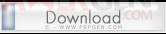
Compatible avec toutes les PSP en Custom Firmware
Connectez votre PSP à votre ordinateur via USB,
Passez votre PSP en "Mode USB" grâce à l'option "Connexion USB",
Cliquez avec le bouton droit sur le fichier que vous avez téléchargé,
Choisissez "Extraire les fichiers...", (WinRAR doit être installé)
Choisissez comme destination la lettre affectée à votre PSP dans le poste de travail
Appuyez sur OK et attendez l'extraction complète des fichiers,
Quittez le "Mode USB" de votre PSP,
Rendez vous dans le menu Jeu > Memory Stick pour lancer PSPHugo v1.0.2
Où dois-je poser mes doigts pour que cela marche ?
Il y a un sélecteur de rom inclus et vous pouvez mettre vos roms où bon vous semble, mais il est conseillé de ses mettre dans le répertoire ms0:/PSP/GAME/PSPHugo/ROMS
Manipulations de base :
Une fois l'émulateur lancé, il faut aller sur le menu Load Rom La liste de vos roms apparaît et choisissez celle qui vous plait avec les boutons
 Une fois choisie, appuyez sur
Une fois choisie, appuyez sur  pour lancer le jeu.
pour lancer le jeu.
 Select
Select
 Run
Run
 A
A
 B
B
 Gauche
Gauche
 Bas
Bas
 Droite
Droite
 Haut
Joystick Analogique
Joystick
Haut
Joystick Analogique
Joystick
Mapping "left trigger"
 FPS
FPS
 Load Snapshot
Load Snapshot
 Bascule entre Digital/analogique
Bascule entre Digital/analogique
 Prend un Snapshopt
Prend un Snapshopt
 Render Mode
Render Mode
 Render Mode
Render Mode
 diminue Delta Y
diminue Delta Y
 Augmente Delta Y
Joystick Analogique
Joystick
Augmente Delta Y
Joystick Analogique
Joystick
Mapping "right trigger"
 Select
Select
 Run
Run
 Auto Fire
Auto Fire
 B
B
 Diminue le tir
Diminue le tir
 Augmente le tir
Augmente le tir
 Bas
Bas
 Haut
Joystick Analogique
Joystick
Haut
Joystick Analogique
Joystick
 +
+  +
+  : Sortie du jeu et retourne à l'eloader pour ceux qui l'utilisent
: Sortie du jeu et retourne à l'eloader pour ceux qui l'utilisent
 : reviens au menu de l'émulateur
: reviens au menu de l'émulateur
 : Ouvre le clavier virtuel
: Ouvre le clavier virtuel
Dans le menu principal
 : Dans le menu, appuyer sur cette touche reset l'émulateur.
: Dans le menu, appuyer sur cette touche reset l'émulateur.
 : Monte au répertoire supérieur
: Monte au répertoire supérieur
 et/ou
et/ou  : validation
: validation
 : revenir à la fenêtre d'émulation (au jeu)
: revenir à la fenêtre d'émulation (au jeu)
Dans le clavier virtuel de "Danzel" et "Jeff Chen"
Utiliser le joystick analogique pour choisir un des neuf carrés
Ensuite appuyez sur 


 pour choisir une des quatre lettre du carré choisi.
pour choisir une des quatre lettre du carré choisi.
 ou
ou  pour changer de clavier.
pour changer de clavier.
Réglages disponibles (Settings)
Il est possible de modifier différents paramètres dans le menu Settings de cet émulateur :
Sound enable : Active/désactive le son
Sound volume boost : Permet de booster le son sur un jeu faible de ce côté là.
Active Joystick : Joystick player, it could be 1 or 2
Speed limiter : Limite la vitesse du jeu a un nombre choisi de fps (images par seconde)
Skip frame : Permet de sauter des images afin d'améliorer la vitesse de l'émulation
Overclock : Nouvelle option permettant d'accélérer la vitesse d'émulation mais peut générer des bugs dans l'affichage des images.
Display fps : Affiche le nombre d'images par seconde
Render mode : Bascule entre les différent mode de rendus. A tester afin de trouver celui qui s'adapte le mieux au jeu en cours.
Delta Y : Déplace le centre de l'écran verticalement
Vsync : Attend la synchro verticale avant d'afficher une image.
Swap Analog/Cursor : Bascule le mapping des touches entre le pad analogique et le pad digital de la PSP.
Auto fire period : délai de l'auto fire
Auto fire mode : Active/désactive le mode auto fire.
Display LR led : Affiche un petit carré bleu en haut de l'écran lors de l'appui sur les gâchettes.
Clock frequency : Fréquence du processeur de la PSP. Ce paramètre est réglé par défaut sur 266MHz et cela suffit pour la grande majorité des jeux. En cas de bugs graphiques sur un jeu, il suffit de passer la fréquence à 333MHz et de désactiver l'option "Overclock "
Source : Blog Zx81
Commentez ou lisez les commentaires sur cette news en cliquant ICI